Firefox: JavaScripti lubamine/keelamine

JavaScripti funktsiooni lubamine või keelamine kõigis Mozilla Firefoxi veebibrauseri versioonides.
Üldiselt ei soovitata turvakaalutlustel paroole oma brauserisse salvestada. Kuid kui olete sellegipoolest midagi ette võtnud ja teinud, on hea teada, kuidas neid hallata. Nii on teil kõik seadistatud just nii, nagu teile meeldib.
Paroolide haldamine on lihtne ülesanne, kuid kuna kõik brauserid pole tehtud ühesuguseks ja need võivad olla erinevates valdkondades. Järgmine juhend näitab teile, kuidas hallata oma paroole kõige populaarsemates brauserites. Ärge unustage lisada seda artiklit järjehoidjatesse edaspidiseks kasutamiseks.
Kuna Chrome on kõige populaarsem brauser, on aus, et see on loendi tipus. Chrome'i paroolide haldamiseks klõpsake Chrome'i paremas ülanurgas kolmel vertikaalsel punktil ja valige seaded.
Kerige lõpuni alla ja valige Täpsemalt ning kerige aeglaselt alla, kuni jõuate jaotiseni Paroolid ja vormid. Teine valik on Halda paroole.
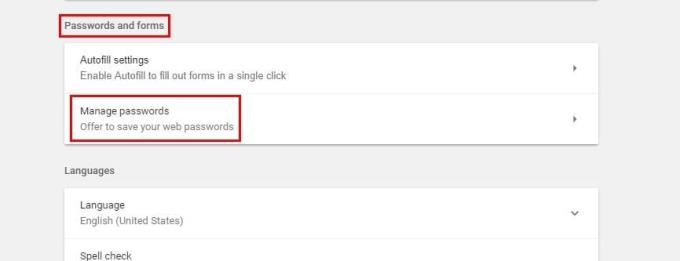
Peaksite oma salvestatud paroole nägema järgmisel lehel, kuid turvakaalutlustel näete ainult punkte. Kui soovite oma paroole näha, klõpsake lihtsalt kuvamisnupul. Parooli eemaldamiseks klõpsake nupul Näita kõrval olevat X-i. Nii lihtne see ongi.
Parooli on võimalik hallata ka Firefoxi uusimas versioonis. Klõpsake kolmel horisontaalsel joonel ja valige valikud. Valige Privaatsus ja turvalisus ning paroolide haldamise valik peaks olema esimene valik.
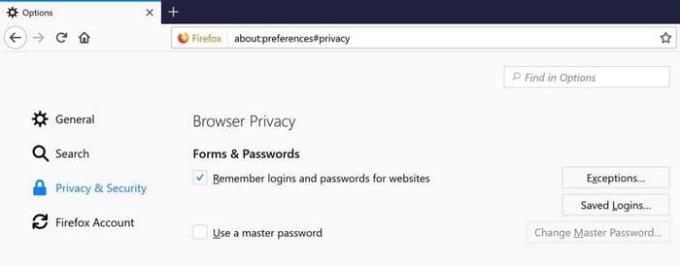
Erandite nupu all näete kõiki Firefoxi salvestatud paroole. Kui teil on paroolide merest vaja otsida konkreetset parooli, saate alati kasutada otsinguriba.
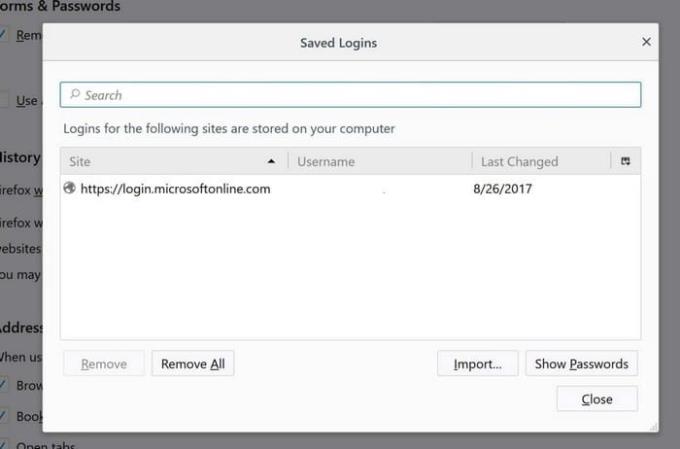
Allosas saate kõik oma paroolid eemaldada, mõned importida või paroolid kuvada. Firefox ei näita teile teie paroole automaatselt, kuid sellel on valik, kui soovite neid näha.
Paroolide haldamine on Microsoft Edge'is sama lihtne. Klõpsake lihtsalt kolmel vertikaalsel punktil ja klõpsake nuppu Valikud. Kerige alla, kuni näete valikut Täpsemad suvandid ja pärast selle valimist peaksite nägema Halda paroole.
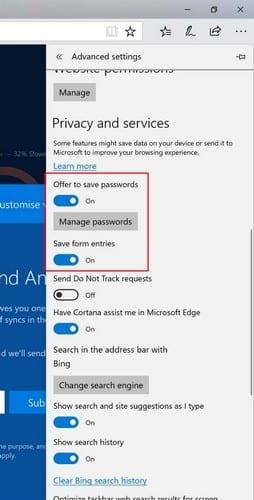
Peate selle sisse lülitama, kui see veel pole, ja seejärel klõpsake nuppu Halda paroole. Peaksite nägema kõigi Edge'i salvestatud paroolide loendit. Parooli kustutamiseks klõpsake lihtsalt x-il, kuid kui soovite seda muuta, klõpsake seda. Nüüd saate parooli muuta või muid muudatusi teha.
Kui poleks teenuseid, mis aitavad teil parooli meeles pidada, oleks asjad kindlasti segaduses, kui proovite neid meelde jätta. Kui eelistate oma paroole oma lemmikbrauseris salvestada, teate nüüd, kuidas neid hallata. Mida arvate paroolide salvestamisest mis tahes brauseris? Jäta kommentaar ja jaga oma mõtteid.
JavaScripti funktsiooni lubamine või keelamine kõigis Mozilla Firefoxi veebibrauseri versioonides.
Vältige tüütute märguannete kuvamist veebibrauseris Edge, Chrome, Opera ja Firefox.
Kohandage oma Mozilla Firefoxi brauserit nende 8 näpunäidetega.
Õpetus, mis sisaldab 3 meetodit õigekirjakontrolli sisse- või väljalülitamiseks Mozilla Firefoxis.
Kuidas täielikult kustutada kogu sirvimisajalugu Mozilla Firefoxi veebibrauseris.
Hankige Firefoxis sirvimisel see täiendav turvakiht. Lubage HTTPS-i sirvimine ja hoidke oma andmed krüpteerituna.
Teie veebibrauser on üks teie enim kasutatavatest rakendustest, seega on oluline valida see, mis teile kõige paremini sobib. Selles artiklis tutvuge mõnega
Töölaual on teie avaleht üldiselt esimene leht, mille teie veebibrauser avamisel laadib. Enamik mobiilibrausereid säilitab siiski kõik teie vahelehed. Nende üksikasjalike juhiste abil saate määrata oma vaikeavalehe rakenduses Firefox Androidile.
Näitame teile 3 võimalust automaatsete värskenduste lubamiseks või keelamiseks Mozilla Firefoxis.
Kuidas kiiresti fonti suurendada või vähendada mis tahes brauseris, mis töötab Microsoft Windowsis, Linuxis või MacOS-is.
Flash-failide tugi on lõppemas. Flashi on sageli peetud reklaamide, lühikeste videote või helifailide ning mängude põhiliseks ehitusplokiks. Isegi an
Olenemata sellest, kas kustutate või lubate küpsiseid Chrome'is, Operas või Firefoxis, aitab see juhend teil mõlemat teha.
Lahendage probleemid, mis tulenevad teie veebibrauseri ei loo teatud veebisaitidega ühendust.
Sellest õpetusest saate teada, kuidas navigeerida Firefoxi sertifikaadivaaturisse, kasutades neid samme.
Selle õpetuse abil saate teada, kuidas keelata tüütuid automaatseid videoid Google Chrome'is ja Mozilla Firefoxis.
Enamiku brauserite URL-i riba toimib otsinguribana. See on kena elukvaliteedi funktsioon, mis võib säästa aega, mille jooksul peate esmalt sirvima veebilehte. Saate kohandada Firefoxi Androidile kasutama teist vaikeotsingumootorit. Kasutage lihtsalt neid samme.
Paljud veebisaidid, eriti sotsiaalmeedia saidid, on hakanud teie voos kuvatavaid videoid automaatselt esitama. Videote esitamine algab tavaliselt Kas olete tüdinud videote automaatsest esitamisest Android-seadme Firefoxi brauseris? Saate automaatse esitamise keelata, järgides neid samme.
Vaadake, kuidas leiate Firefoxis lihtsa otsingutriki abil kiiresti ja hõlpsalt mis tahes vahekaardi vahelehtede merest. Vaadake, kuidas kõik vahelehed kiiresti sulgeda.
See juhend käsitleb Firefoxi tõrketeadet: Seda videofaili ei saa esitada. (Veakood: 102630). Noh, näitan teile, kuidas seda parandada.
Üks kaasaegse Interneti tõsiasi on see, et peaaegu kõike, mida veebis teete, jälgitakse. Jälgimisskriptid jälgivad teie tegevust üksikutel saitidel ja kaitsevad teie privaatsust, lubades Androidi jaoks mõeldud Firefoxi brauseris jälgimiskaitse nende toimingute abil.
Enne oma arvutile SMPS-i valimist uurige, mis on SMPS ja mida tähendab erinevate tõhususe reiting.
Kavatsesin süveneda teemasse, mis muutub küberturvalisuse maailmas üha olulisemaks: isolatsioonipõhine turvalisus. See lähenemine
Täna kavatsesime süveneda tööriista, mis suudab teie Chromebookis korduvaid klõpsamisi automatiseerida: automaatset klõpsurit. See tööriist võib säästa teie aega ja
Lahendage probleem, kus teie Roomba robottolmuimeja peatub, kinni jääb ja pöörleb pidevalt ümber.
Hankige vastused küsimusele, miks minu Chromebook ei lülitu sisse? Selles kasulikus juhendis Chromebooki kasutajatele.
Steam Deck pakub jõulist ja mitmekülgset mängukogemust otse teie käeulatuses. Kuid selleks, et optimeerida oma mängimist ja tagada parim võimalik
Muutke oma Fitbit Versa 4 kella sihverplaati, et anda oma kellale iga päev tasuta uus välimus. Vaadake, kui kiire ja lihtne see on.
Sellest juhendist leiate teavet selle kohta, kuidas petturist Google'ile teatada, et vältida teiste petmist.
Kas peate GPU arvutist eemaldama? Liituge minuga ja selgitan selles samm-sammulises juhendis, kuidas GPU arvutist eemaldada.
Õlas surfamine on sotsiaalse manipuleerimise rünnak. See hõlmab ründajat, kes kogub teavet teie ekraani vaadates.


























